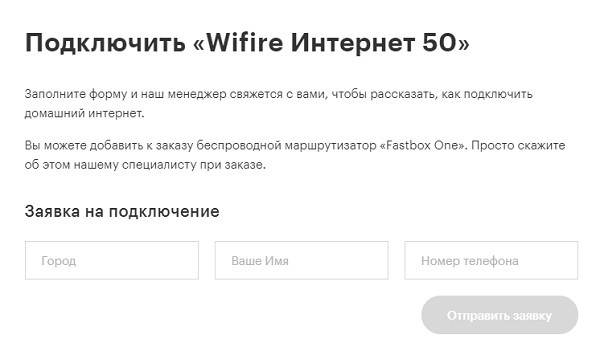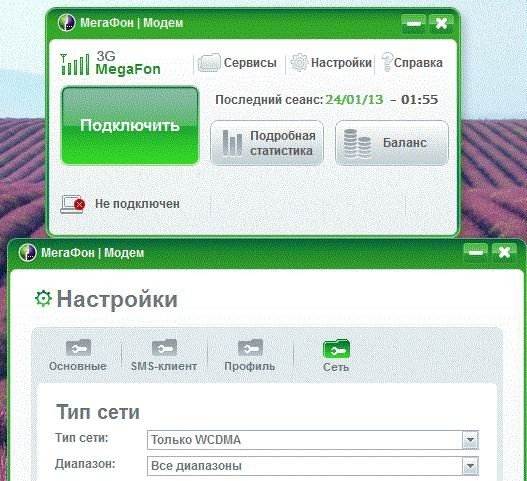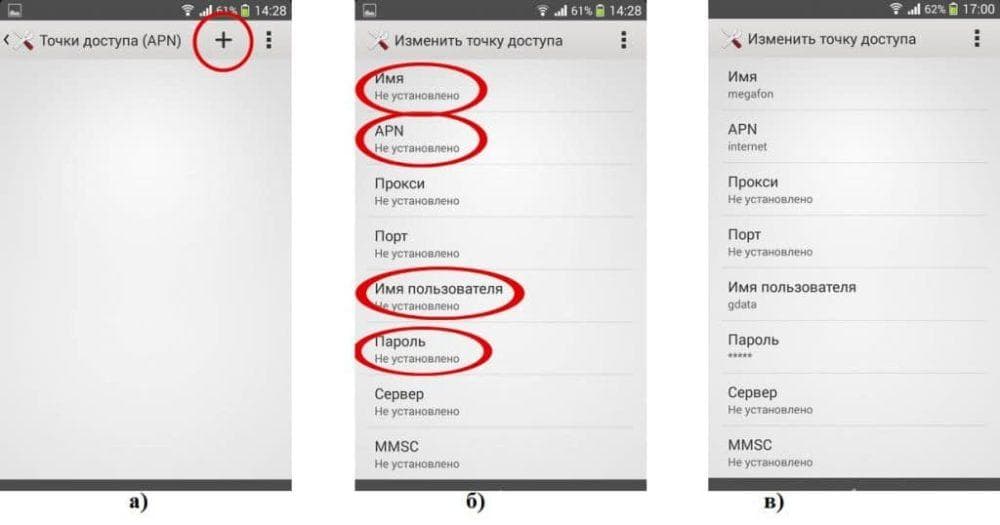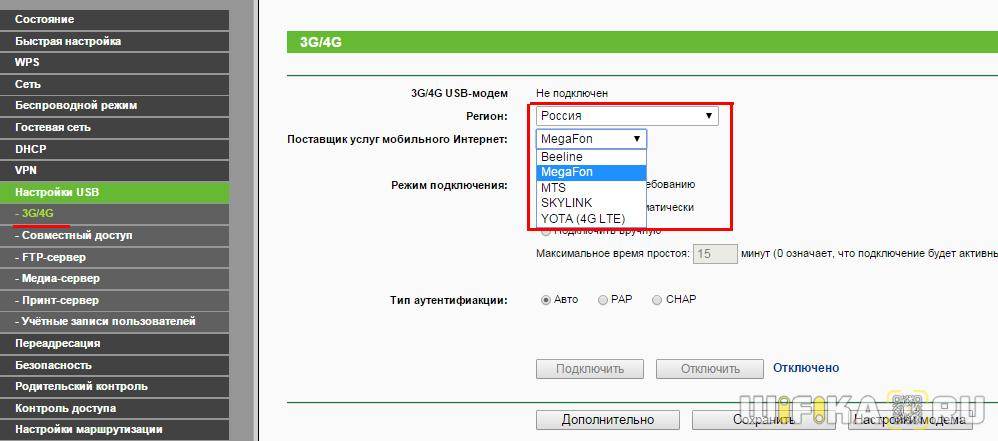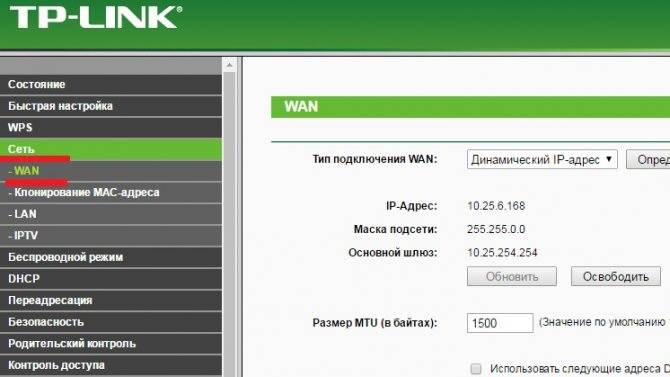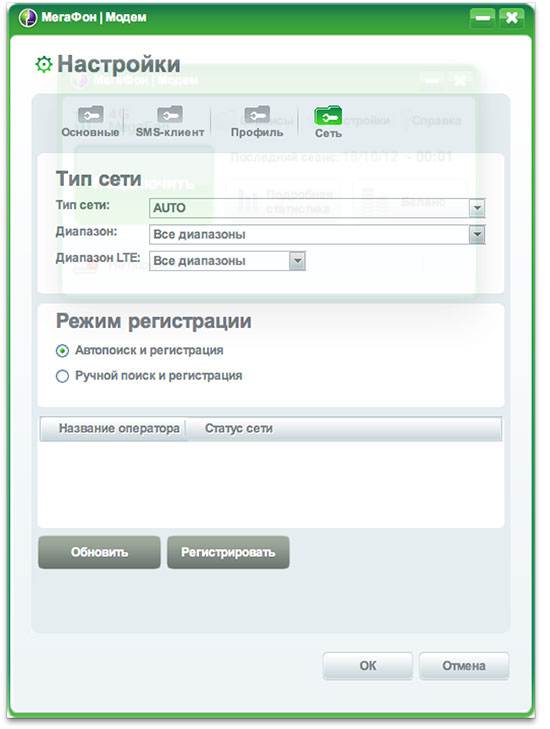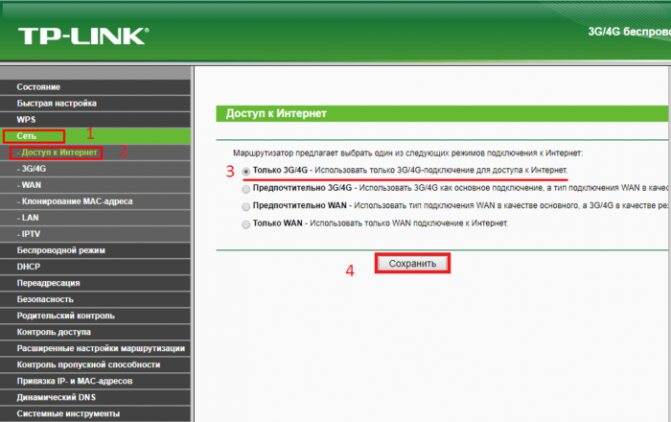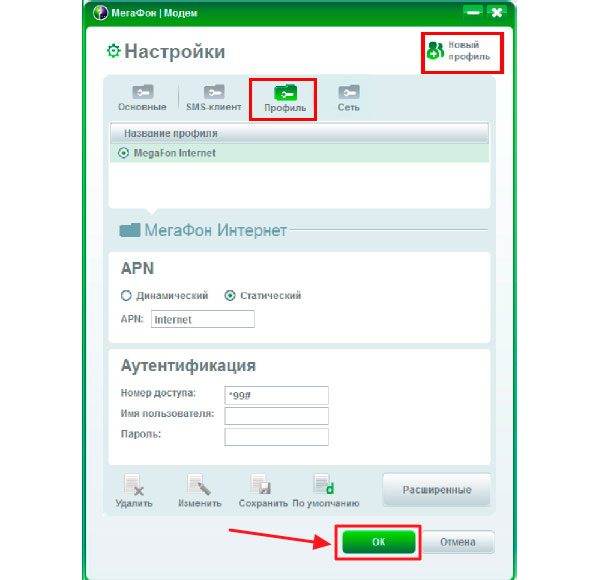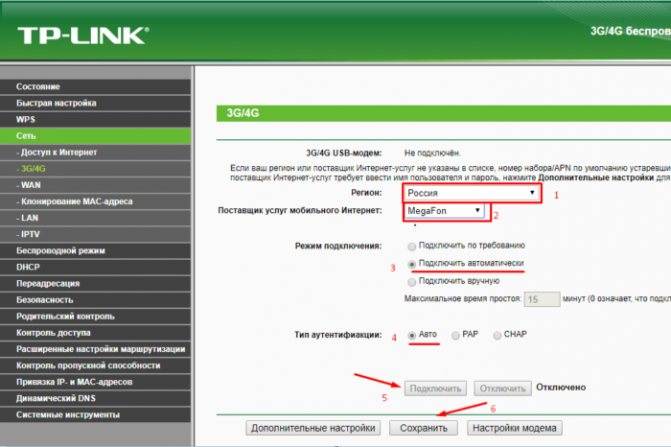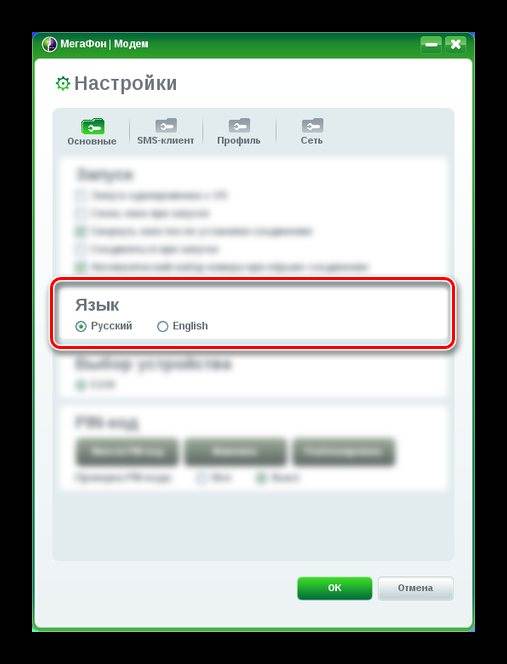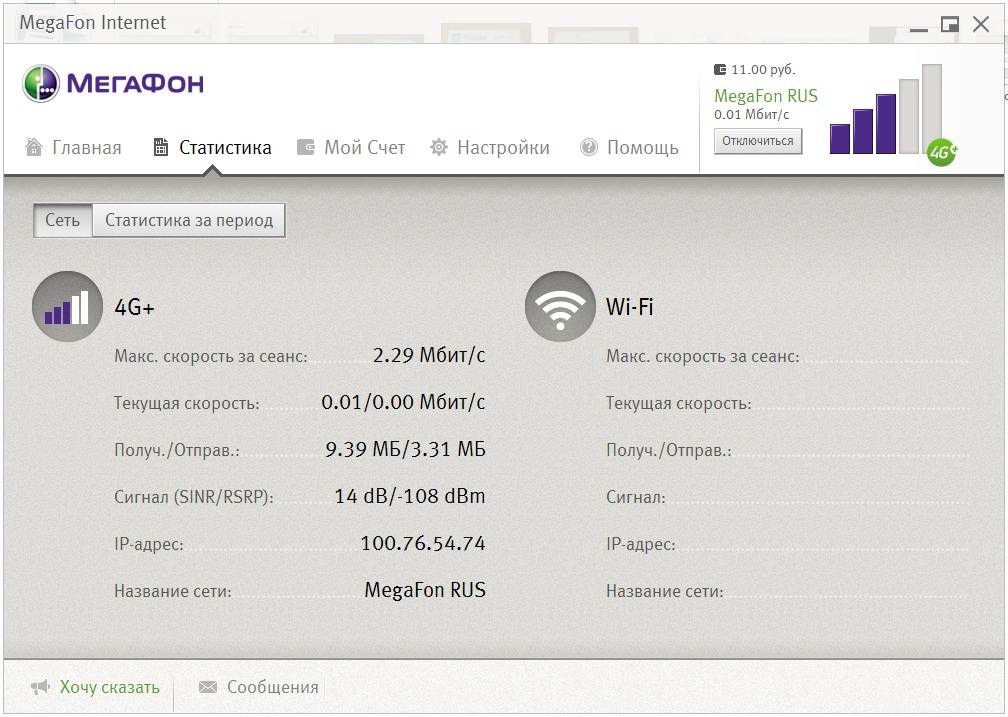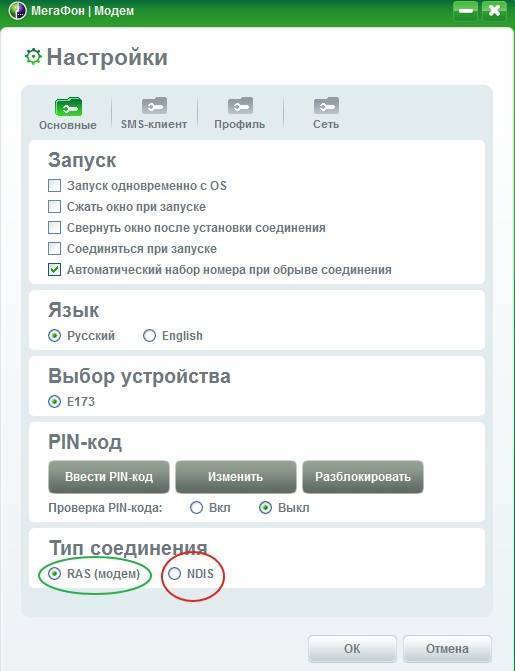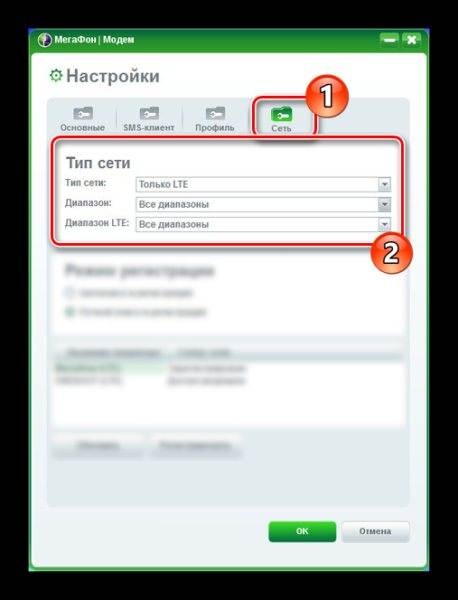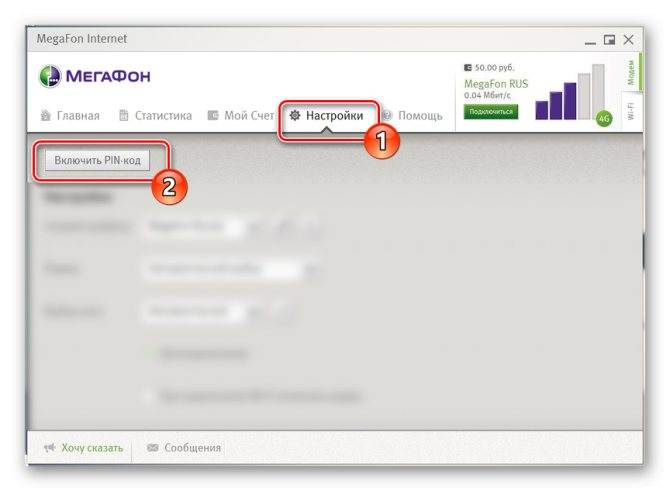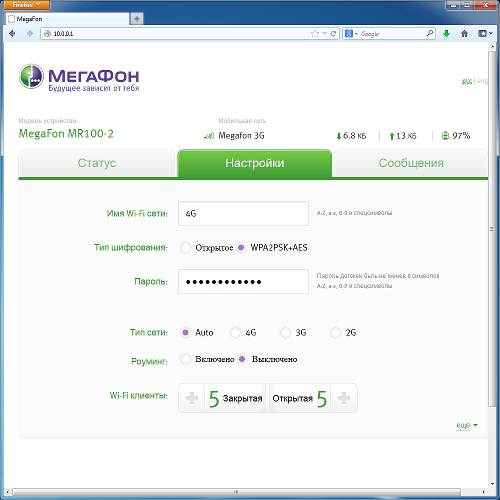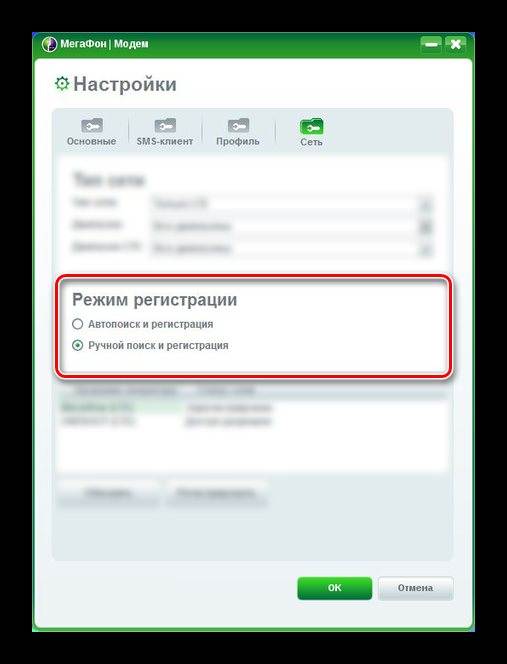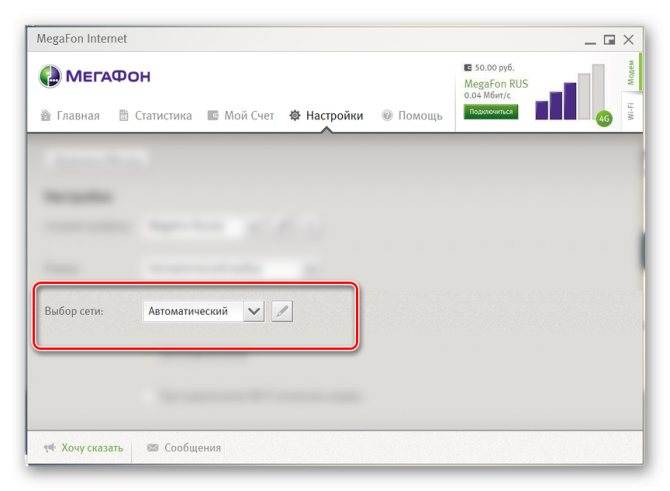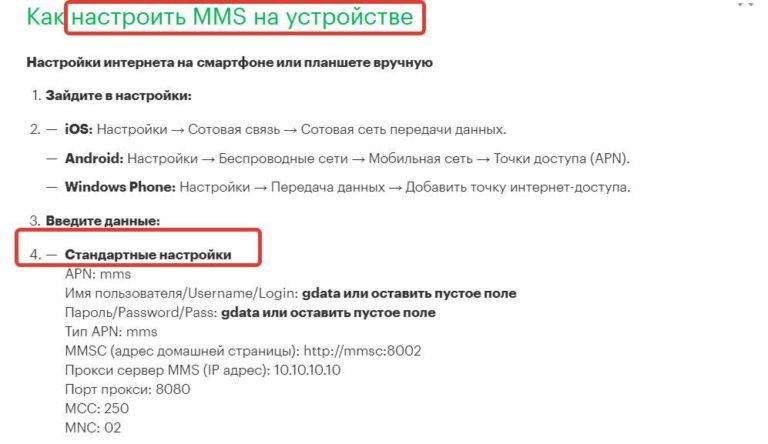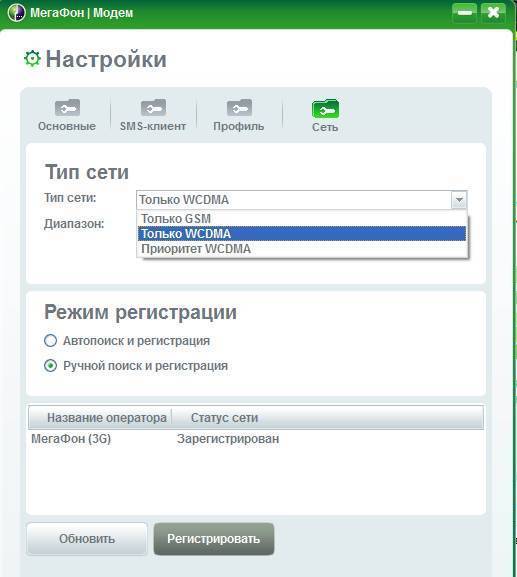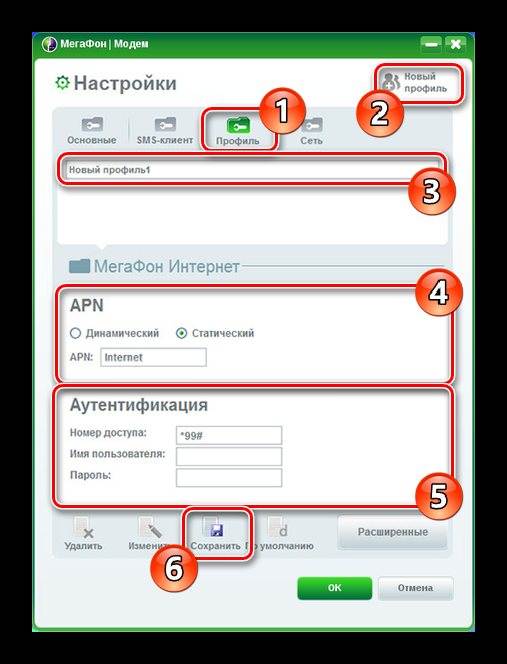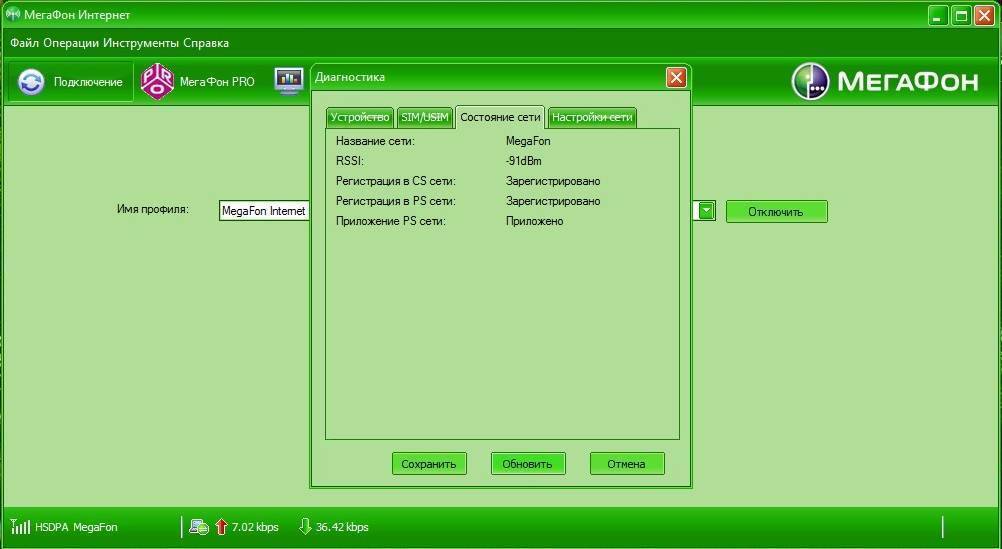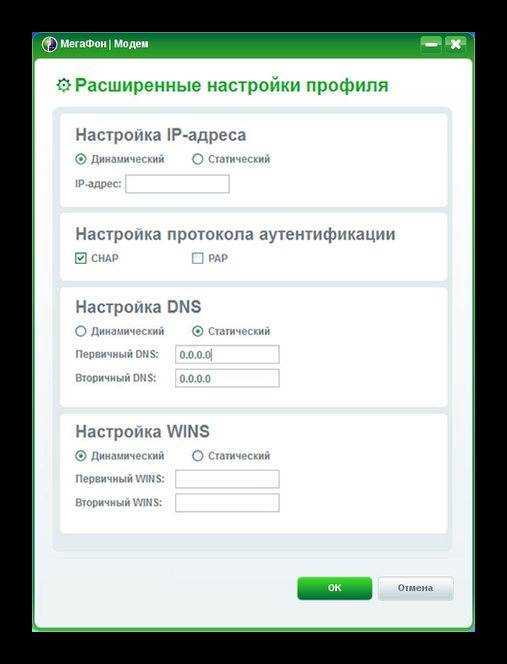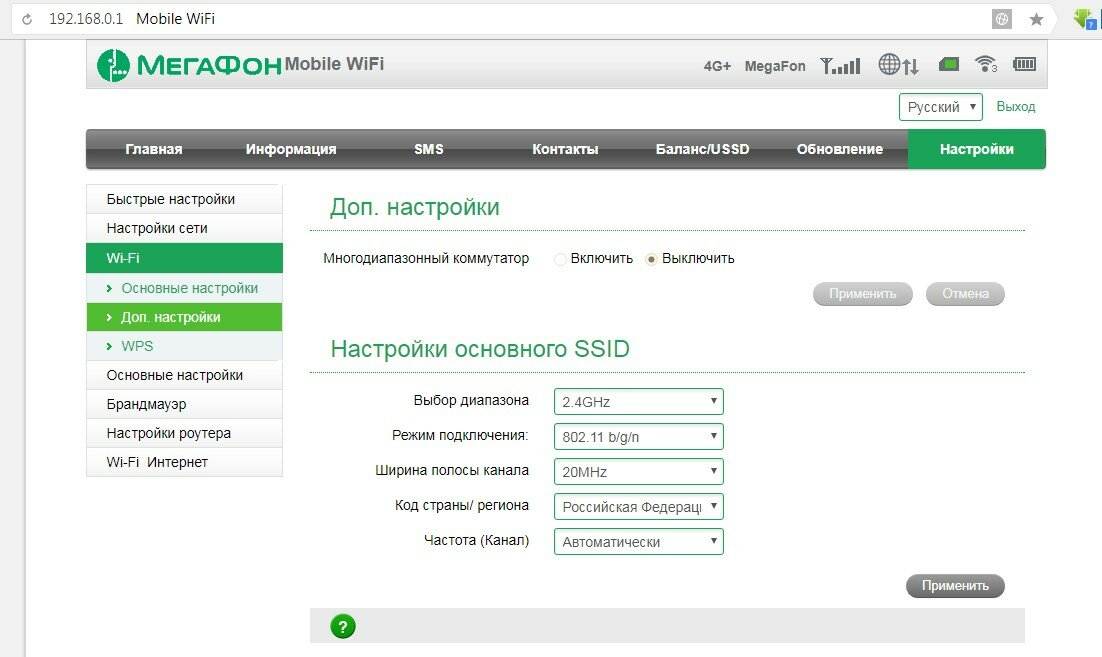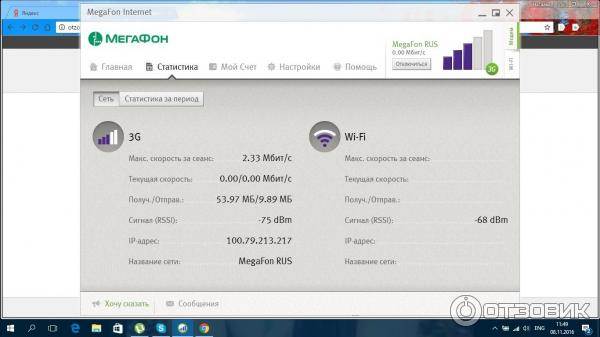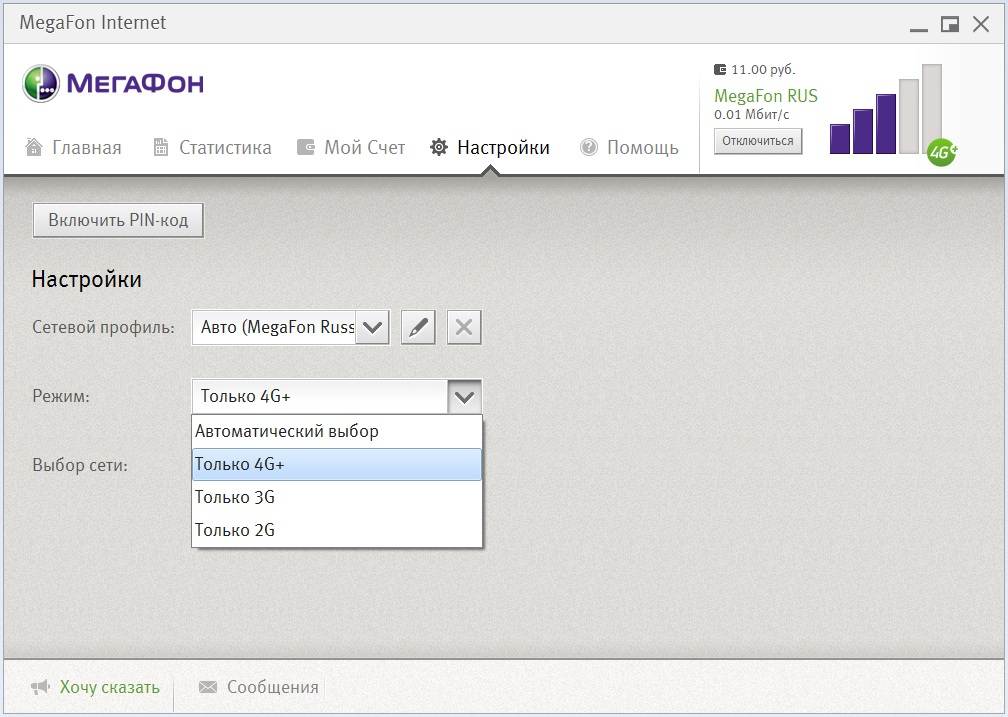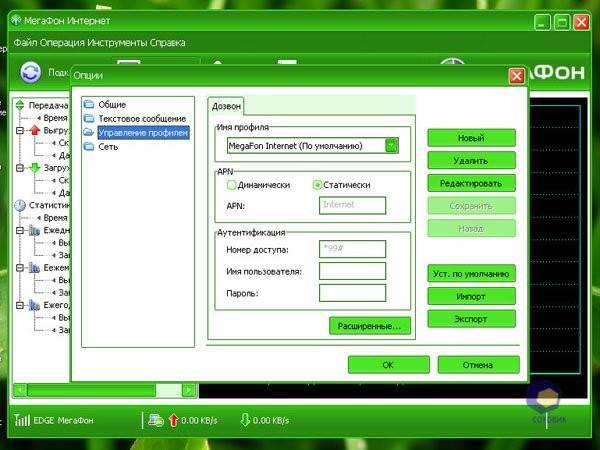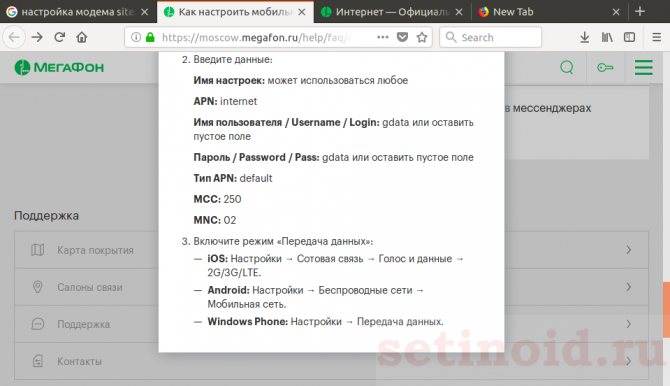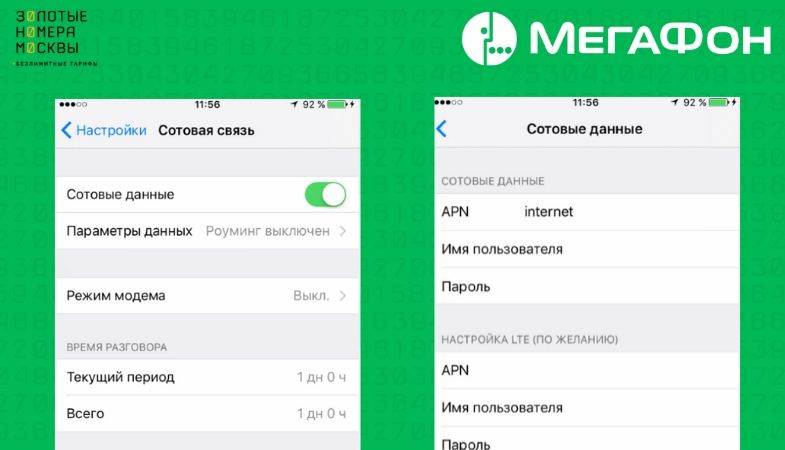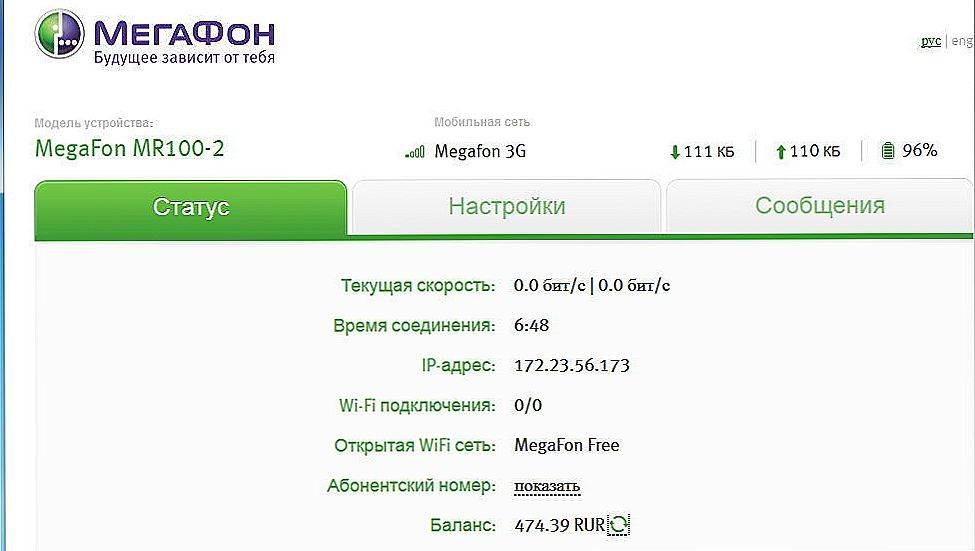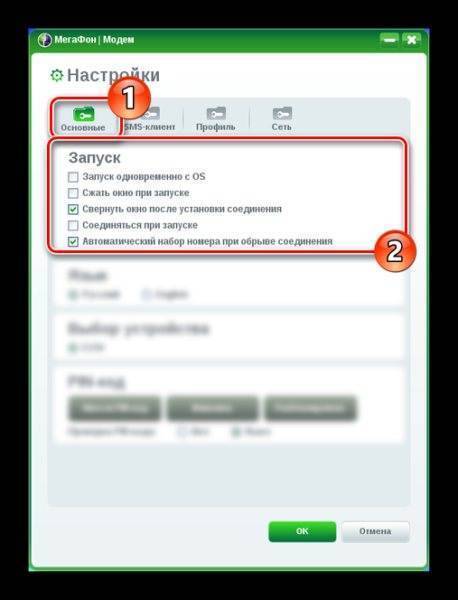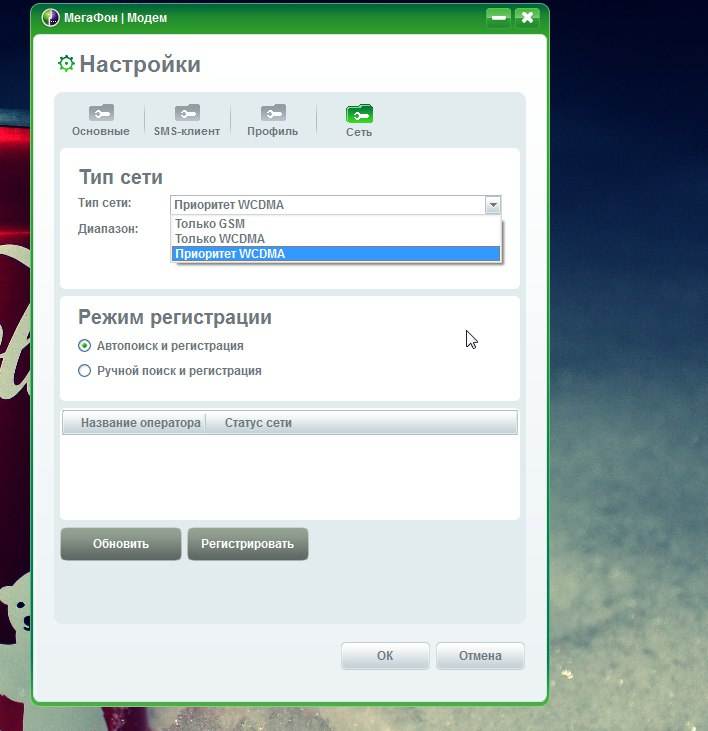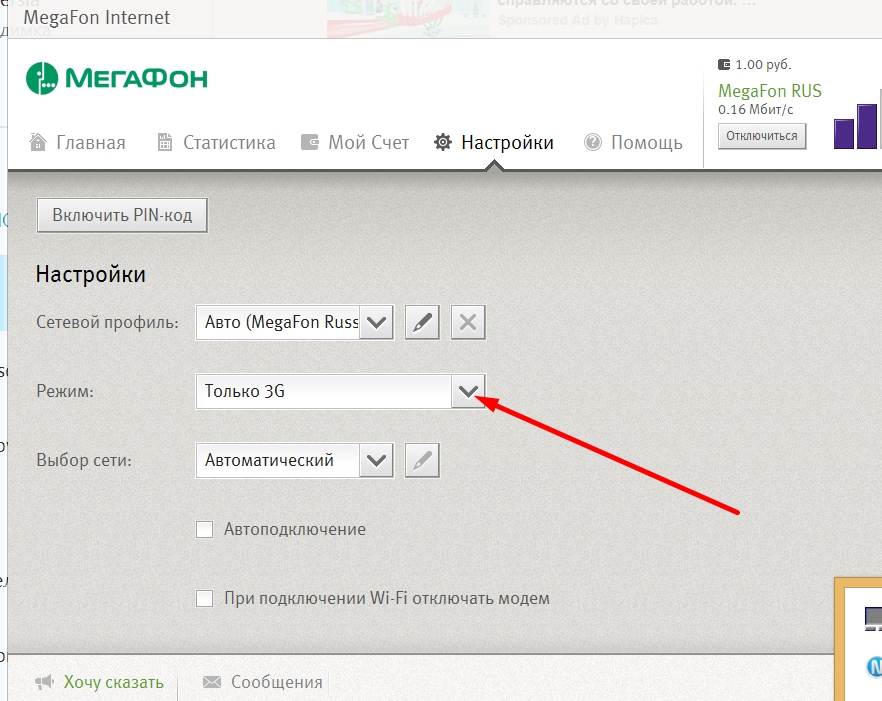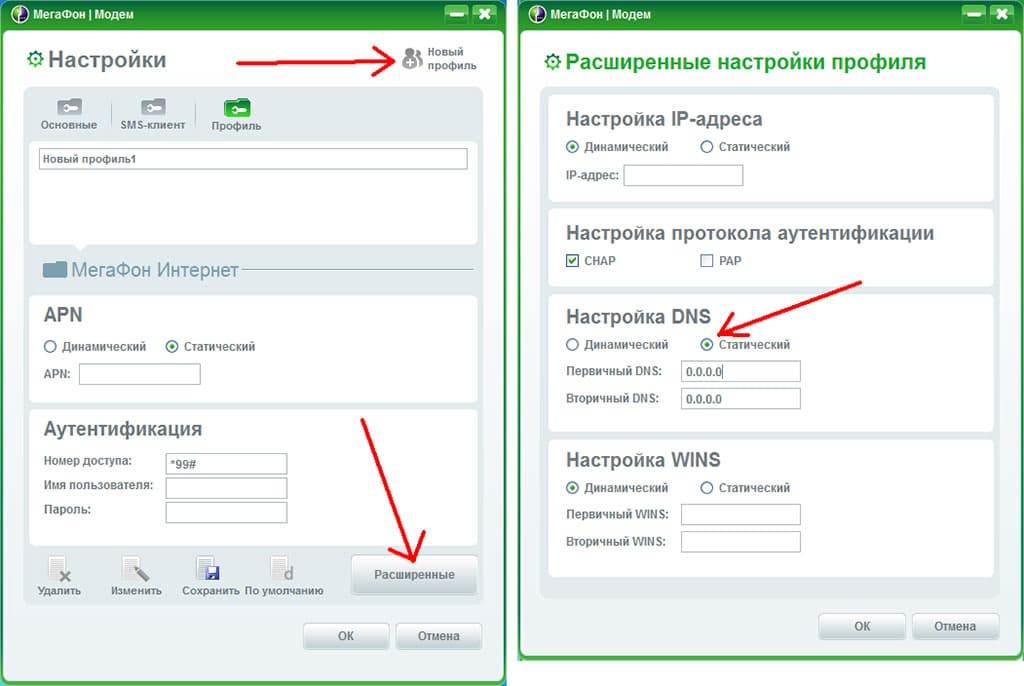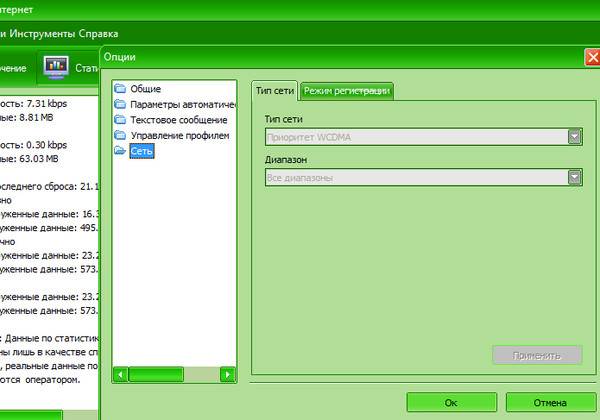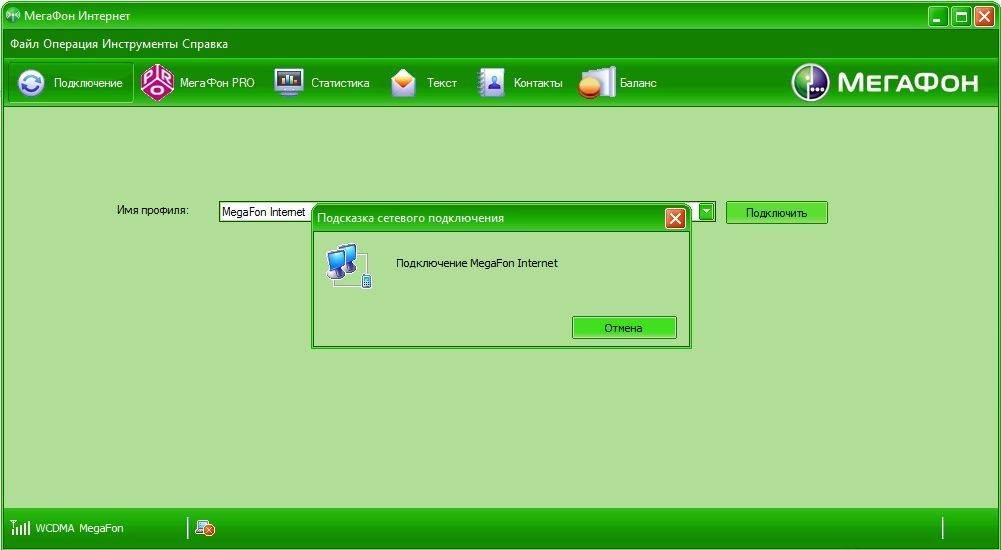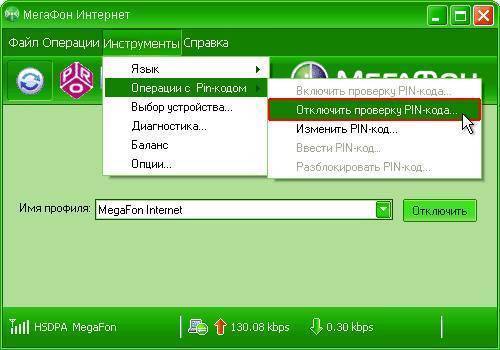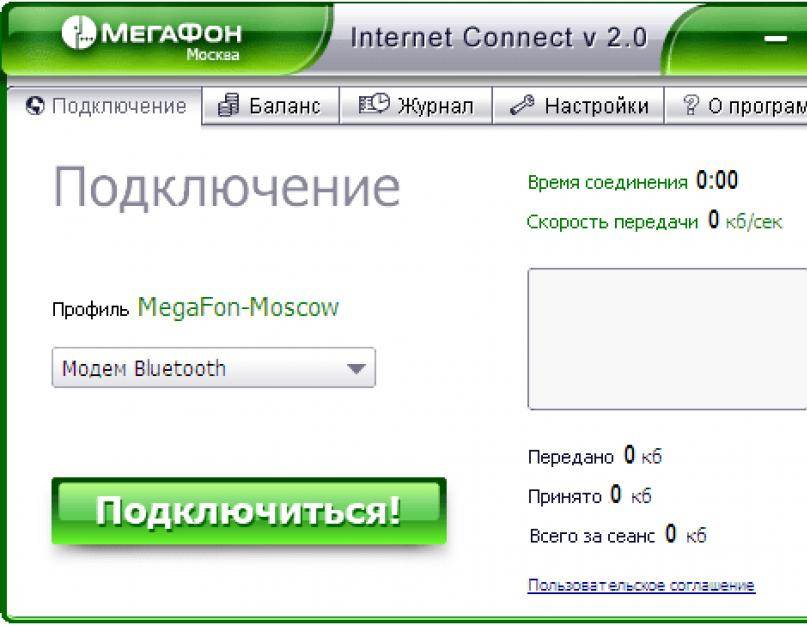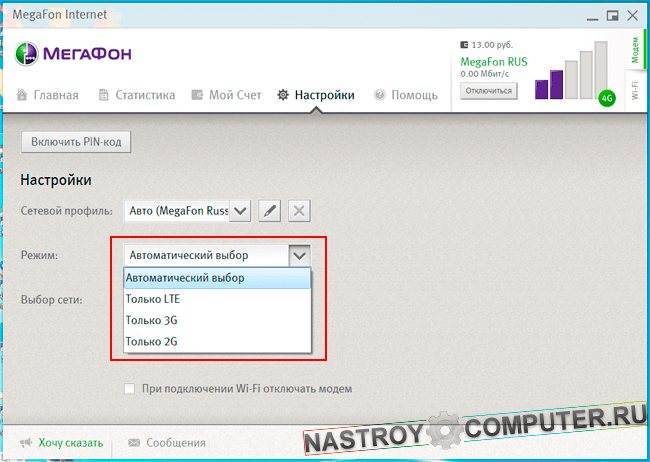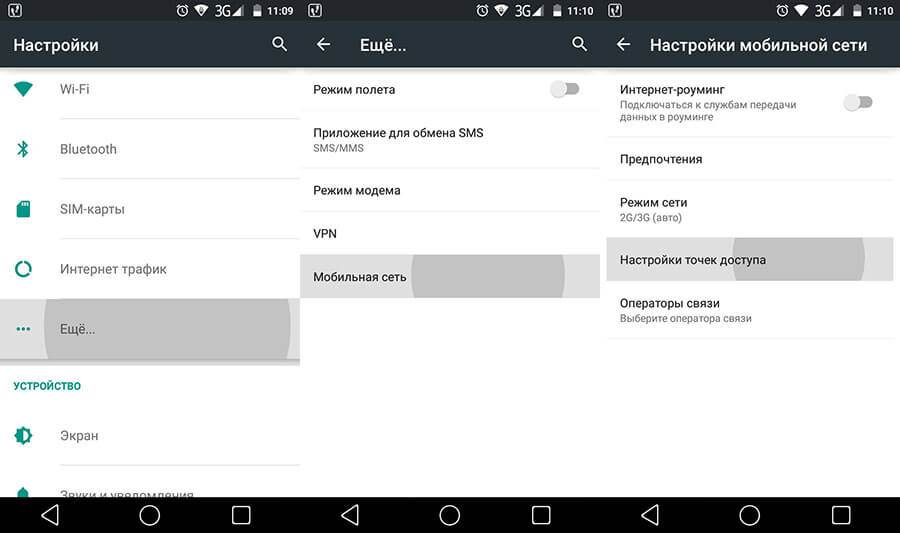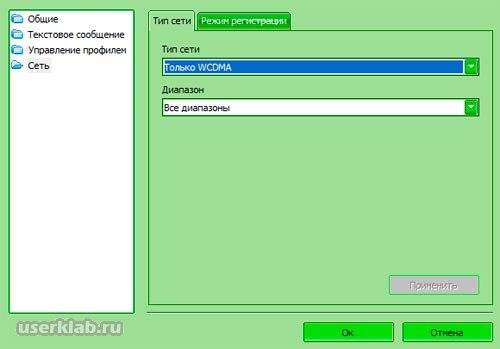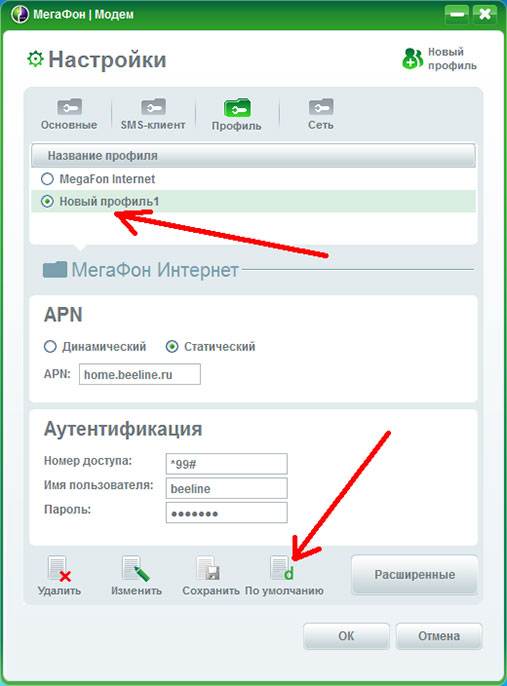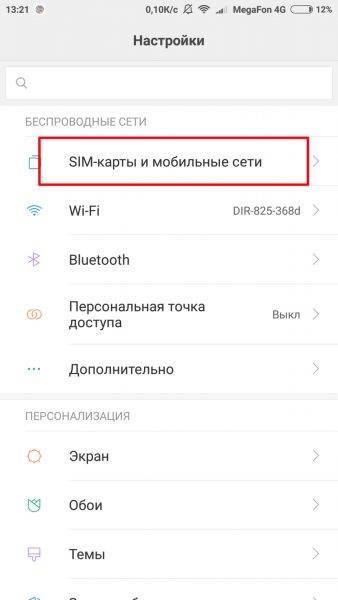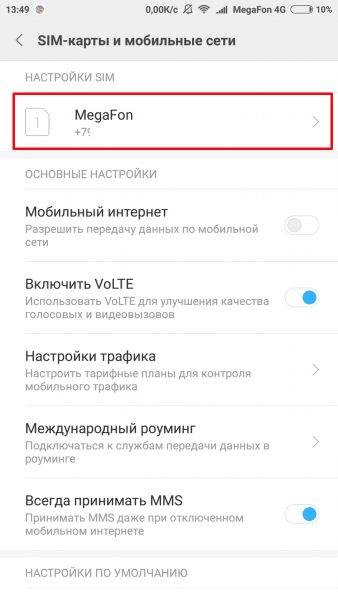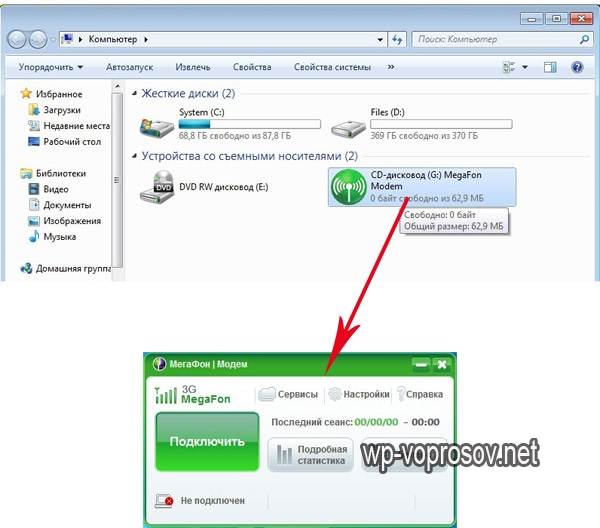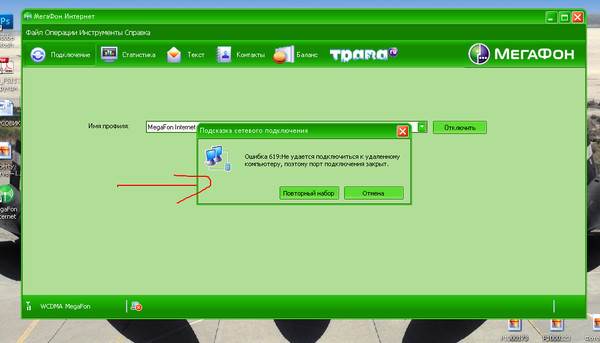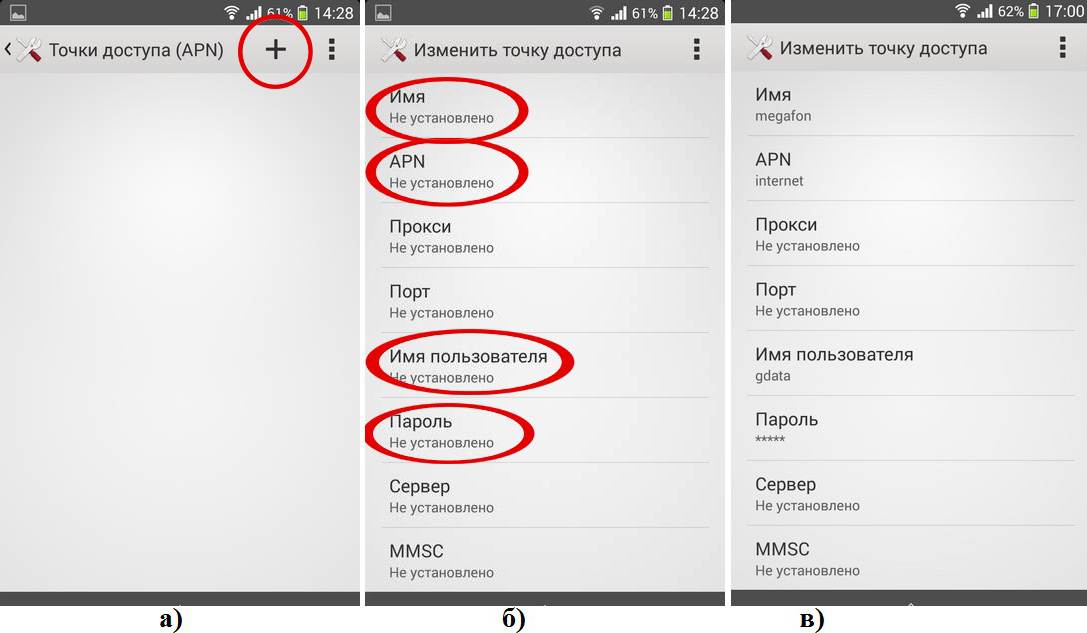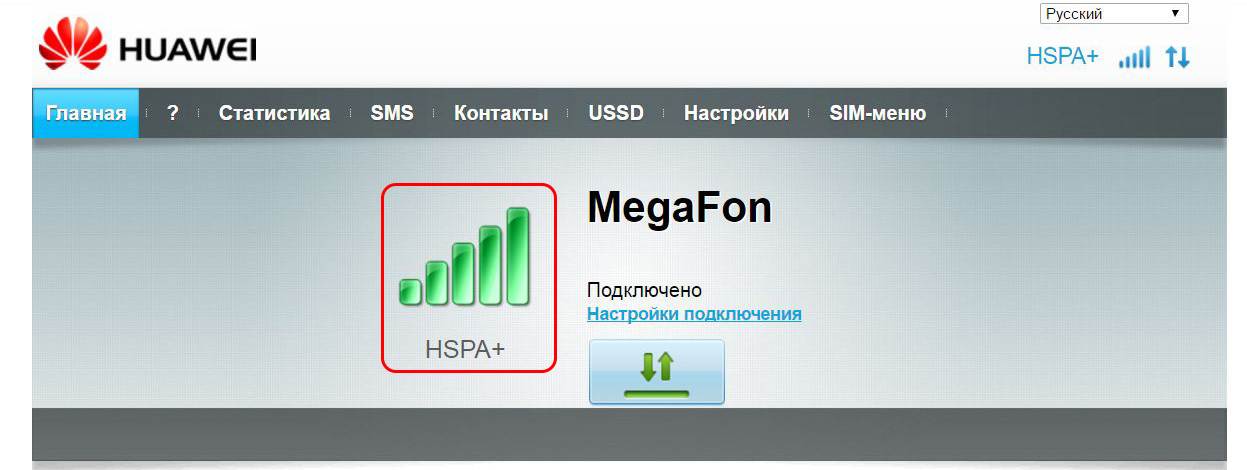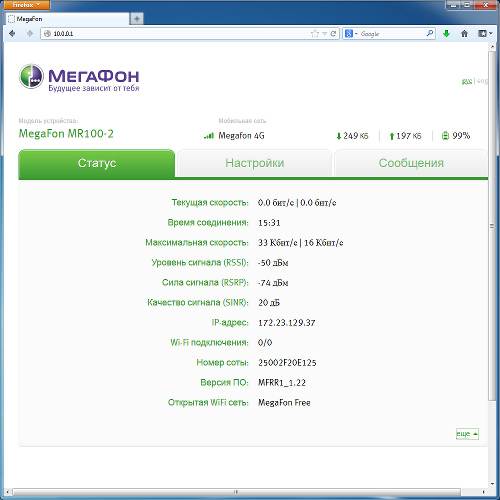Как настроить точку доступа
Настройка точки доступа Интернет в МТС, как правило, ограничивается получением системного сообщения и его сохранением. Телефон или другое устройство самостоятельно распознают и прописывают данные в системе. Это актуально почти для всех аппаратов, которые куплены на территории РФ. Многие из устройств уже имеют необходимые настройки, которые не нужно вводить. Если в телефоне нет необходимых параметров, требуется знать, как настроить точку доступа МТС. Для каждого оборудования имеются свои нюансы.
Телефон
Сегодня каждый владелец смартфона пользуется мобильным Интернетом, поэтому собственники таких устройств должны уметь настроить MTS точку доступа к Интернету на своем аппарате, будь это Айфон или смартфон с Андроид. Рассмотрим разные варианты.
Андроид
Для настройки телефона с Android перейдите в меню и выберите пункт Настройки. Далее войдите в раздел Беспроводная связь.
А там поставьте отметку возле секции Мобильный Интернет. Далее идите в Мобильные сети и профиль MTS Internet, если он там предусмотрен.
Если его нет, жмите кнопку Создать APN, чтобы задать параметры точки доступа МТС.
Здесь необходимо ввести следующие данные:
- имя — MTS Internet;
- APN — internet.mts.ru;
- логин и пароль — mts.
Остальные параметры не меняются и остаются такими же. Для ряда аппаратов Флай, Хуавей или Леново в секции Тип аутентификации необходимо установить параметр Не установлено. Для правильной работы мобильной сети необходимо использовать показатель Нет.
Айфон
В телефонах с iOS задание мобильной точки доступа МТС осуществляется по такому же сценарию. Для правильной настройки передачи и получения данных в смартфонах Айфон сделайте такие шаги:
Перейдите в Настройки.
Войдите в раздел Сотовая связь.
Кликните на Сотовая связь передачи данных.
Следующим шагом необходимо вбить необходимую информацию. Для сотовых данных и настройки LTE (для Айфон 5.0 и выше) и режима модема указываются следующие сведения МТС:
- имя сети — MTS Internet;
- APN — internet.mts.ru;
- логин и пароль — mts.
В случае с настройками ММС необходимо вбить следующую информацию:
- имя — mts
- APN — mms.mts.ru;
- логин и пароль — mts;
- MMSC — http://mmsc;
- ММС-прокси — 192.168.192.192:8080;
- наибольший сообщения — 512000;
- URL адрес ММС — не заполняется.
После ввода данных, касающихся точки доступа MTS Internet, можно пользоваться услугой с учетом тарифов оператора.
На планшете
Планшетные устройства работают на тех же ОС, что и смартфоны, поэтому и процесс их настройки будет идентичным. Так, при наличии устройства на Андроид необходимо ввести те параметры, что указаны выше для смартфонов. Что касается планшетных ПК Айпад, в них необходимые данные уже прописываются по умолчанию.
На модеме
Если вы используете модем, вопрос, как получить точку доступа МТС решается еще проще. Все данные для входа в Сеть уже настроены, и пользователю ничего не нужно делать. Достаточно вставить устройство в разъем и дождаться установки драйверов и ПО. По возможности перейдите на страницу вашего модема и установите свежее обновление.
Если после установки модема драйвера и ПО не устанавливаются автоматически, проверьте следующие параметры:
- наличие запрета на автоматический запуск;
- правильность определения модема конкретным портом;
- действия антивирусного ПО (возможно, это оно блокирует работу устройства);
- исправность самого модема.
Если указанные выше препятствия отсутствуют, а связи нет, для настройки точки доступа МТС 4g или 3g вбейте необходимую информацию самостоятельно. Для этого войдите в программу и найдите раздел, где делаются новые профили. Далее заполняйте их таким же образом, как и в случае с телефонами, а после дозвона пропишите *99#.
Далее сохраните данные и поставьте статус По умолчанию, а после этого пользуйтесь сетью.
Как видно, настройка осуществляется по идентичному алгоритму для всех устройств. Главное для абонента МТС — ввести имя точки доступа APN и заполнить другие поля с учетом требований оператора. Если по какой-либо причине возникают трудности с подключением, можно написать или позвонить в техподдержку.
Как настроить интернет от МегаФона на планшете
Перед тем как на Андроиде настраивать интернет от МегаФон, вы должны чётко знать каковы возможности вашего девайса. А точнее, есть ли в вашем устройстве встроенный модуль, который поддерживает технологию 3G. Если такового нет, то вам нужно подключить внешний 3G-модем. Но это совсем тяжёлый случай, сегодня практически все современные планшеты имеют встроенные 3G-модемы (честно говоря, планшетов, которые бы их не имели, я даже и не знаю). Но вернёмся, собственно, к настройке вашего гаджета. Итак, если у вас свежекупленный лицензированный планшет, то в нём наверняка уже прописаны данные всех сотовых операторов России. Поэтому для настройки сети нужно всего лишь вставить карточку, выбрать нужного вам оператора, в данном случае МегаФон. После чего нажать кнопку «Подключить».
После этих нехитрых действий интернет должен появиться автоматически. Конечно, если вы находитесь в зоне покрытия 3G-сети.
Если этого не произошло, или ваш планшет куплен у какого-то «серого» продавца, то вам нужно вбить настройки сети вручную. Как это сделать?
Настройка 3G-сети на планшете вручную
Если ваше устройство поддерживает прием текстовых сообщений, для активации интернета вам нужно отправить на короткий номер 5049 СМС с цифрой 1. После того, как вам в ответном СМС придут настройки сети, нужно будет их сохранить, а после этого просто перезагрузить планшет. Через несколько секунд после перезагрузки интернет должен появиться.
Если вы собираетесь подключать интернет не при помощи SIM-карты а через 3G-модем, то в этом случае он настраивается следующим образом:
- Заходим в настройки планшета.
Находим раздел меню – «Мобильные сети» (он может прятаться в разделе «Другие сети» или «Еще» в зависимости от модели планшета).
- Далее создаём новую точку доступа со следующими параметрами:
- Назвать свою точку доступа вы можете как захотите. Например, дать свое имя или имя оператора Megafon.
- Далее заполняете поле «ММС». Там вы вводите код страны – 250.
- Поля, где нужно указать логин и пароль, оставляете пустыми.
- В строке «Код сети» пишите цифру 2.
- В строке «Точка доступа» пишите слово «Internet» (без кавычек, разумеется).
- Остальные поля можете не изменять. Они не влияют на подключение.
- Жмёте «Сохранить».
- После выполнения этих процедур вам нужно будет перезагрузить свой планшет.
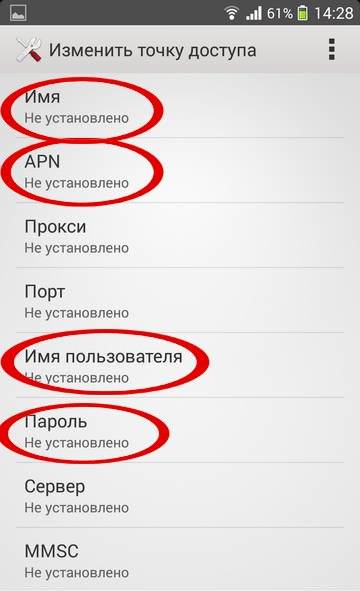
Интернет должен появиться.
Дополнительные советы
Если вышеописанный метод вам кажется слишком трудным, при этом вы не можете найти некоторые настройки в вашем гаджете, обязательно позвоните оператору call-центра. Работник фирмы «Мегафон» обязан помочь вам с настройкой Интернета, соответственно, подробно объяснить, как это делается. Дозвониться до оператора иногда довольно трудно, но это того стоит. Предварительно необходимо узнать полное название модели своего устройства, так как эта информация понадобится сотруднику. Исходя из модели вашего гаджета, он будет проводить необходимый инструктаж.
Также получить настройки вы можете, отправив СМС на номер 5049. В сообщении необходимо указать только один символ – цифру один. После этого на ваш мобильный номер придут необходимые настройки для Интернета. Полезную информацию можно найти на официальном сайте «Мегафон». Перейдите в раздел «Поддержка». В нем приведен список самых популярных вопросов, а также даны ответы на них. Вкладка «Интернет, модем, MMS» будет крайне полезна к прочтению.
Если никак настроить Интернет не получается, следует обратиться в дилерский центр, где вы покупали мобильный гаджет. Проблемы могут быть с аппаратным обеспечением или прошивкой. Специалисты проведут диагностику, чтобы определить источник проблемы.
Пожаловаться на контент
Зона покрытия 4G МегаФона
Что делать, если интернет от МегаФон перестал работать
О том, что из себя представляет 3G/4G интернет от МегаФон, я, наверное, рассказал всё. Осталось последнее – что делать, если эта замечательная услуга у вас неожиданно пропала.
Начать поиск причины исчезновения сети вам нужно с проверки баланса. Вполне возможно, что у вас просто закончились деньги на счете. В компании МегаФон баланс проверяется путем звонка на короткий номер *100# или вы можете зайти в личный кабинет на сайтеМегаФон .
Если с балансом всё в порядке, проверьте остаток трафика по интернету. Эту операцию можно сделать путём набора короткого номера *558#. То же можно увидеть и в личном кабинете.
Если у вас интернет не пропал, а не включился сразу же при включении вашего устройства, нужно проверить, подключена ли у вас услуга «Мобильный интернет». Эта проверка осуществляется путем звонка на номер *105*306#. После чего у вас на экране выскакивает меню, в котором выбирается нужный пункт.
Если и там всё в порядке, то попробуйте старый добрый дедовский метод. Перезагрузите свое устройство. Может, что-то заглючило.
Если все перечисленные методы не приводят к ожидаемому результату, пора проверить, включен ли на вашем устройстве режим «Передача данных». Это можно сделать путем открытия настроек смартфона или планшета, после чего вам нужно будет посетить раздел «Передача данных», «Соединение для передачи данных» или «Мобильная сеть» (в разных устройствах название отличается).
Если по-прежнему с интернетом у вас всё печально, советую отключить Wi-Fi на смартфоне или планшете
Обращаю ваше внимание на то, что при работе роутера от МегаФона Wi-Fi должен работать.
Попробуйте проверить, доступна ли сеть конкретно для вашей SIM-карты. Для этого вам нужно найти еще один смартфон и вставить в него свою карточку
Если сеть всё равно не появилась, то обратитесь в ближайшее отделение МегаФона для замены вашей SIM-карты.
Если же, напротив, на другом смартфоне интернет появился, то у вас, скорее всего, неправильно заданы настройки точки доступа. Для начала вам следует зайти по пути: Настройки → Беспроводные сети → Мобильная сеть → Точки доступа (APN). А там ввести следующие настройки:
А. APN: internet
В. Username / Login: gdata или оставить пустое поле
С. Password / Pass: gdata или оставить пустое поле
D. Тип APN: default
E. MCC: 250
F. MNC: 02
“>
Настройки доступа в интернет и обмена MMS от Megafon
Настройки доступа в интернет и обмена MMS от Megafon
Каждый абонент федерального оператора сотовой связи — компании Мегафон испытывает необходимость в настройке своего телефона как для приема-передачи данных, проще говоря, пользования интернетом, так для приема и отправки мультимедийных сообщений — MMS.
Обычно, оператор автоматически присылает, соответствующие, настройки при установке новой сим-карты, но, иногда, по ряду причин, требуется, вручную, ввести параметры необходимых опций. Как получить автоматические настройки или внести их самостоятельно пойдет речь в данном обзоре.
Получение автоматических настроек для интернета от Мегафон.
Пользователь может заказать настройки, которые при получении автоматически пропишутся в его телефоне (смартфоне) посредством SMS запроса, звонка в call-центр, а также, при помощи, сайта оператора. Рассмотрим каждый случай подробнее.
- Смс-запрос. Необходимо отправить «1» по номеру 5049.
- Звонок в call-центр. Для этого необходимо набрать 0500 и назвать марку и модель, используемого телефона. При звонке в call-центр, присылаемые оператором настройки, как правило, приходят «пакетом», т. е. присутствуют как настройки доступа к интернету, так и настройки для приема-отправки мультимедийных сообщений (MMS).
- На сайте компании Мегафон. В разделе «Сервисы самообслуживания», выбираем подраздел «Настроек мобильных устройств». В нем выбираем марку и модель телефона и тип требуемых настроек.
Через некоторое время, если вы воспользуетесь любым из перечисленных выше способов настройки придут на ваш номер. Останется только сохранить их.
Установка настроек интернета от Мегафон вручную.
Для этого, необходимо, четко и последовательно, выполнить следующую инструкцию.
- Создать новый профиль передачи данных. Название профиля можно указать любое. Назовем его, например, Megafon, чтобы не путать с профилями других операторов.
- В качестве домашней страницы, также, можно указать любую. Установим по аналогии с названием профиля megafon.ru, в качестве домашней страницы.
- Точка доступа. Прописываем слово internet
- Тип аутентификации. Выбираем «обычный».
- Поля логина и пароля оставляем пустыми.
Если присутствуют настройки прокси, то эти данные заполнять не надо. А само использование прокси, лучше отключить.
Для использования телефона (смартфона) в сетях 3-го поколения (3G) никаких особых настроек не требуется. Главное, убедиться, что аппарат взаимодействует с 3G сетью. Для этого в пункте меню телефона «Свойства мобильных сетей» должен присутствовать поиск 3G (WCDMA) сетей и регистрация в них.
При прописывании настроек вручную для использования интернета необходимо учесть, что пункт меню в который заносится, требуемый профиль может называться по-разному. Например «Точка доступа» и «APN» — это одно и тоже.
Получение автоматических настроек для приема и отправки мультимедийных сообщений (MMS).
Процедура полностью идентична получению автоматических настроек для использования интернета. Отличается, лишь, цифра заказа настроек, посредством СМС.
- Смс-запрос. Необходимо отправить «3» по номеру 5049.
- Звонок в call-центр. Для этого необходимо набрать 0500 и назвать марку и модель, используемого телефона. При звонке в call-центр, присылаемые настройки, как правило, приходят «пакетом», т. е. присутстуют как настройки доступа к интернету, так и настройки для приема-отправки мультимедийных сообщений (MMS).
- На сайте компании Мегафон. В разделе «Сервисы самообслуживания», выбираем подраздел «Настроек мобильных устройств». В нем выбираем марку и модель телефона и настройку параметров MMS.
Через некоторое время, если вы воспользуетесь любым из вышеперечисленных способов настройки MMS придут на ваш номер.
Установка MMS настроек Мегафона вручную.
Данная процедура, в многом, схожа с вышеописанным ручным вводом интернет настроек. Отличаются, лишь, вводимые значения.
- Создать новый MMS профиль. Название профиля можно указать любое. Назовем его, например, Megafon MMS, чтобы не путать с профилями других операторов.
- Адрес сервера или домашняя страница — https://mmsc:8002 Этот параметр необходимо прописать, в точности, как указано. Изменения недопустимы.
- Параметр прокси — «включено».
- Адрес прокси — 10.10.10.10
- Порт, используемого прокси — 8080
- Точка доступа или APN — mms
- Поля логина (пользователя) и пароля оставляем пустыми.
Ручная настройка интернета для смартфонов и планшетов
Ручные настройки на телефоне выполняются поэтапно и не требуют каких-то особенных знаний
Главный показатель, на который стоит обратить внимание – аpn
Материал по теме: Как перейти на Мегафон с сохранением своего номера?
Данные для настройки интернета.
Создать можно новый профиль с учетом некоторых данных:
- Домашняя страница.
- Название профиля.
- Точка доступа.
- Логин.
- Аутентификация.
Запуск интернета можно осуществлять и через прокси-сервер, для работоспособности которого пользователю не нужно совершать никаких действий, кроме как установить галочку в нужном месте, а также проверить все нижеописанные показатели.
| Название | Параметры | Цель применения |
|---|---|---|
| Account name | Megafon Internet | Для GPRS/EDGE/WAP |
| APN | internet | Так же |
| URL | http://wap.megafonpro.ru/ | Так же |
| Username | Не требуется | — |
| Password | Не требуется | — |
| Proxy | 10.10.10.10 | Так же |
| Proxy port | 8080 | — |
На iOS
Настроить мобильный выход в интернет на iOS можно, обратив внимание на следующие три параметра:
- Пароль: gdata.
- Имя пользователя: gdata.
- Строка apn: internet.
Фотогалерея:
Прописывать их можно вручную или заказать автоматические от оператора. Как только данные будут введены, нужно убедиться в том, что передача включена.
Если же войти в сеть не получается, то можно перегрузить девайс и проверить снова подключение. Настройки операционной системы iOS могут сбиться в любой момент, поэтому нужно знать, как их снова восстановить, а сделать это можно и без посторонней помощи.
Советы по устранению неполадок в работе интернета.
Полезное видео:
На Android
Получить на телефон удобно автоматические настройки, которые достаточно только перепроверить на правильность. Осуществляется наладка мобильного для входа в сеть стандартно и не требует никаких сложных манипуляций. Можно заказать у оператора бесплатное сообщение, после открытия которого автоматически сохраняются все нужные параметры.
Шаг 1.
Шаг 2.
Шаг 3.
Шаг 5.
Шаг 4.
Шаг 6.
Если же не получается простым путем решить эту задачу, то можно настроить несколько важных показателей вручную. Они могут сбиться как на новом телефоне, так и на мобильном, которым вы уже давно пользуетесь, и особого значения не играет, на какой версии Android работает устройство.
Материал по теме: 6 способов узнать свой номер телефона на Мегафоне
На Windows Phone
Если вы покупаете новую карточку Мегафона для мобильного устройства в основе Windows Phone, то необходимо проверить такие настройки:
- Меню «Настройки» — «Передача данных» — «Добавить точку интернет-доступа».
- Имя настроек – используется любое на свое усмотрение.
- APN: прописать internet.
- UserName: оставить пустым или ввести gdata.
- МСС: 250.
- MNC: 02.
- Тип APN:
Видео по теме:
После совершения благополучных настроек телефон будет работать в любое время, когда есть сигнал. Отключать или подключать режим можно через пункт «Настройки» — «Передача данных». Все указанные характеристики подходят и для систем, работающих на Android, на iOS вне зависимости от актуальной версии.
Пункты меню настроек Windows Phone.
Последовательность операций зависит от того, на какой операционной системе работает устройство, а название основных показателей сохраняется. В телефоне максимум нужно изменить 1-2 пункта, которые позволяют подключиться к нужному каналу связи.
Нюансы, о которых нужно знать при поддержке 4G
Для того чтобы иметь в своем распоряжении интернет четвертого поколения от Мегафона, нужно иметь кое-что помимо самого подключения:
- Устройство должно поддерживать функцию интернета 4джи.
- Если абонент планирует использовать интернет 4джи, то нужно воспользоваться модемом с функцией беспроводной раздачи трафика Мегафона. Для приобретения можно посетить любой салон Мегафона, где не только можно приобрести подходящее оборудование, но также и настроить его на нужный лад.
- Обязательно стоит ознакомиться с картой покрытия сети Мегафона. Для этого можно зайти на сайт компании Мегафон.
- В зависимости от того какой формат поддерживает Ваш регион выбирайте сим-карту Мегафона – 4G или 4G Advance, так как не везде последний формат распространен.
Карта зоны покрытия:
Как настроить интернет от «Мегафона» вручную на смартфоне и планшете
Ручная настройка не такая сложная, как кажется на первый взгляд. Вам лишь нужно вбить конкретные значения параметров в настройках точки доступа. Рассмотрим, как добраться до этих настроек в каждой мобильной «операционке».
Таблица: данные, которые нужно вводить
| Параметр | Значение |
| Имя настроек | любое |
| APN | internet |
| Имя пользователя | gdata или оставить пустое поле |
| Пароль | gdata или оставить пустое поле |
| Тип APN | default |
| MCC | 250 |
| MNC | 02 |
Настройка на Android
Для владельцев мобильных девайсов на «Андроиде» процедура будет следующая:
- Идём в настройки (значок в виде шестерёнки в меню или на главном дисплее).
Включаем меню с настройками
- Заходим в блок, посвящённый мобильным сетям.
Переходим в блок «Мобильные сети»
- Запускаем раздел для нашей SIM-карты.
Выбираем SIM-карту от «Мегафона»
- В разделе для мобильной сети раскрываем пункт с точками доступа.
Переходим к точкам доступа
- Если у вас нет подключения Megafon, тапаем по плюсу внизу. Если есть, открываем его.
Кликаем по плюсу, чтобы добавить новую точку
- Вбиваем все имеющиеся данные, указанные в таблице вверху, в поля.
Введите все необходимые данные
- Вернитесь в раздел «Мобильные сети и SIM-карты» (либо просто «Мобильная сеть») и убедитесь, что у вас включён пункт «Мобильный интернет» или «Передача данных».
Включите передачу данных в настройках
Настройка на iOS
Названия разделов настроек на «Айфонах» отличаются от тех, что есть в «Андроиде», поэтому нужна отдельная инструкция:
- Раскрываем блок с настройками (та же шестерёнка, только немного изменённая).
В меню откройте пункт «Настройки»
- Переключаемся на меню «Сотовая связь».
Переходим в раздел «Сотовая связь»
- В разделе «Сотовая связь» напротив первого пункта «Сотовые данные» должен стоять яркий зелёный тумблер. Это будет означать, что передача данных на телефоне включена. Теперь нам нужен блок с параметрами данных.
Раскрываем раздел «Параметры данных»
- Запускаем третий блок «Сотовая сеть передачи данных».
Открываем третий раздел
- Пишем все указанные значения для параметров.
Введите все сотовые данные
Настройка на Windows Phone
Для моделей телефонов на базе Windows инструкция такая:
- Переходим в настройки в списке разделов (используйте для быстрого поиска иконку в виде лупы слева вверху).
- Переключаемся на блок для передачи данных. Жмём на «Добавить».
Нажмите на кнопку «Добавить»
- Пишем все данные и сохраняемся с помощью круглой иконки с галочкой в центре.
Добавьте новую точку доступа на Windows Phone
Запрос автонастройки интернета
Следующими способами можно подключить доступ к интернету на мобильнике:
- послать в сообщении слово internet на 5049;
- узнать по номеру 05049;
- совершить вызов на 05190.
В ответ компания посылает на устройство соответствующую техническим данным смартфона конфигурацию, которая автоматически установит возможность Интернет-соединения.
Услугу настройки доступа к сети окажут и в контактном центре, если позвонить на 0500.
Все владельцы устройств с ОС Android могут после подсоединения сим-карты в ячейке смартфона, проделать следующее:
- отыскать специальное приложение, которое устанавливается на телефон в момент подключения сим-карты;
- открыть меню;
- кликнуть на «Параметры»;
- настройки будут установлены автоматически.

https://youtube.com/watch?v=%2520https%3A
Тарифы МегаФона для подключения домашнего интернета на компьютере
Если вы присматриваетесь к тарифам с трафиком дома, МегаФон предложит неплохое решение – один из пакетов линейки «Объединяй!», которые включают: мобильную связь, цифровое TV и проводной интернет. Вот их краткие характеристики:
- «Объединяй! Эконом» даст абоненту безлимитные: интернет со скоростью 50 Мбит/с, включая мобильный, звонки внутри сети (300 минут на другие номера), трафик в МегаФон ТВ + дополнительно 50 каналов. Стоит тариф 600 ₽ в месяц. Можно арендовать оборудование (роутер, ТВ-приставку);
- «Объединяй! Хит». В данном случае передача данных происходит на повышенной скорости 100 Мбит/с. Возможности тарифного плана те же, только каналов больше (160), а минут — 1200. Цена составляет 800 ₽;
- «Объединяй! Для своих». За 1500 ₽ клиент получает в неограниченном количестве домашний (300 Мбит/с) и мобильный интернет, связь (звонки на любые номера кроме мегафоновских в пределах 2000 минут), трафик в МегаФон ТВ и 236 каналов.
Вне зависимости от тарифа, выделяется 1 ТБ памяти в облачном хранилище МегаДиск.
Подключаться они могут не во всех регионах России. Они доступны абонентам из: Старого Оскола, Сургута, Ростова-на-Дону, столицы, Серпухова, Ханты-Мансийска и др. Чтобы подключить ТП, человек должен проверить возможность предоставления доступа к Сети по его адресу и заполнить специальную форму на странице того или иного стартового пакета, дождаться звонка представителя компании.
Еще, если у вас появилась необходимость подключить интернет на месяц МегаФона, он может предложить 2 тарифа с 50 и 100 Мбит/с. Это «Wifire Интернет 50» и «Wifire Интернет 100». Их пользователями становятся физлица. Оплата происходит авансовыми платежами, списание – каждый день. Если говорить о том, сколько стоят ТП, то оба варианта дешевле стартовых пакетов серии «Объединяй!». За них придется отдать 400/500 ₽.
Чтобы подключить любой из тарифов, заполните соответствующую заявку на сайте оператора. Менеджер свяжется с вами и уточнит все детали, проконсультирует.